Inhaltsverzeichnis
Manchmal ist es notwendig, eine PDF-Datei in ein Bild zu konvertieren. Dies geschieht, weil Sie jedes Mal, wenn Sie eine PDF-Datei betrachten wollen, zuerst eine externe Anwendung (wie Adobe Acrobat Reader oder FoxIt PDF Reader usw.) installieren müssen, um diese Art von Dateien zu betrachten, oder vielleicht wollen Sie sie auf anderen Geräten wie Ihrem Mobiltelefon oder Ihrem modernen Fernseher betrachten. Im Gegensatz zu PDF-Dateien können Bilddateien betrachtet werdenauf den meisten Geräten, ohne dass zuvor eine Anwendung oder ein Plugin installiert werden muss, um sie zu unterstützen.
Diese Anleitung führt Sie durch die Schritte, die Sie unternehmen müssen, um ein PDF-Dokument in ein Bild zu konvertieren.
PDF-Dateien in Bilder umwandeln
Wenn Sie PDF-Dateien in BMP-, JPG-, GIF-, PNG-, TIFF- oder WMF-Bilder umwandeln möchten, fahren Sie mit den nächsten Schritten fort:
Schritt 1: Downloaden und installieren Sie "PDFill PDF Tools".
1) PDFill PDF Tools* herunterladen :
Hinweis*: Das Setup-Paket enthält die komplette PDFill-Anwendung einschließlich der Testversion des PDFill PDF Editor, der KOSTENLOSEN PDF-Tools und des KOSTENLOSEN PDF- und Image-Writers.
 :
:
2. speichern das Programm auf Ihrem Computer oder drücken Sie " ausführen. ", um die Installation sofort zu starten.

3. Presse " Ja " bei UAC-Warnmeldung.
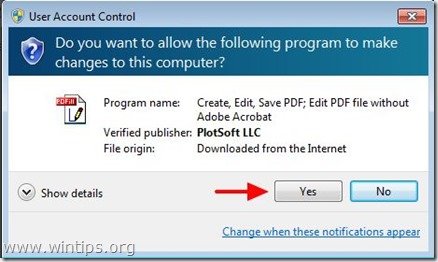
4. Presse " Weiter ” auf dem Begrüßungsbildschirm.
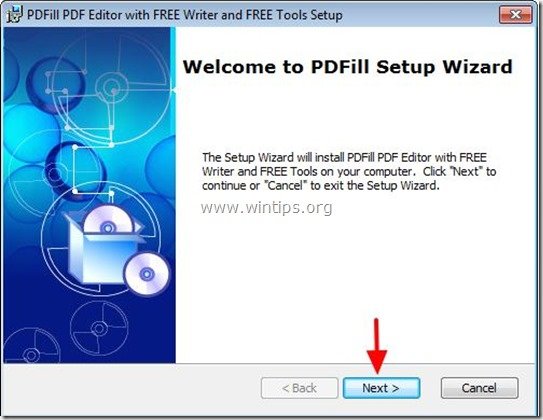
5. akzeptieren die Lizenzvereinbarung und drücken Sie " Weiter ”
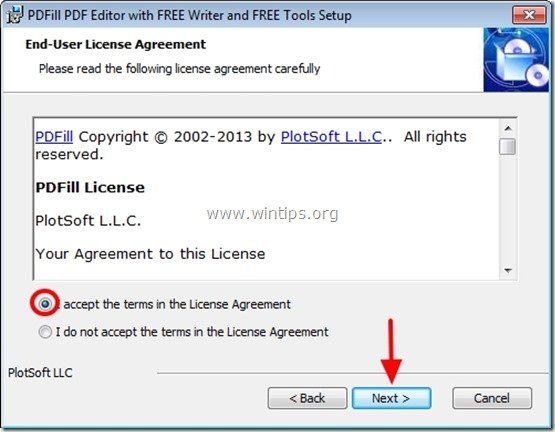
6. Belassen Sie die Standardeinstellungen (oder ändern Sie sie nach Ihren Bedürfnissen) und drücken Sie " Weiter ”.
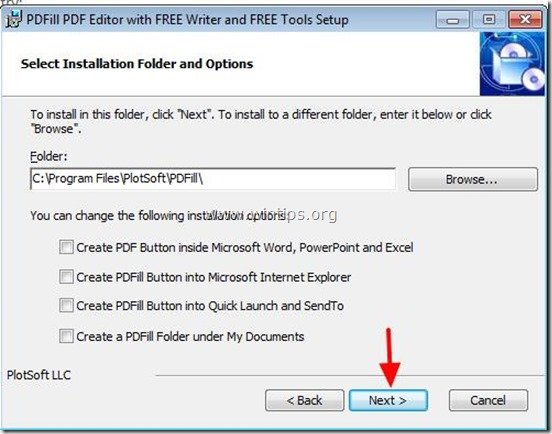
7. Presse " Installieren Sie ', um die Installation zu starten.
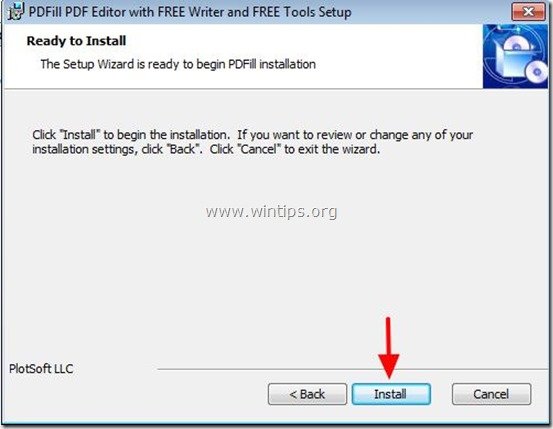
8. Wenn die Installation der PDFill-Anwendungen abgeschlossen ist, drücken Sie " Oberfläche ". *
Hinweis.*: Nach der Installation überprüft und aktualisiert das Installationsprogramm die Sun Java Maschine.
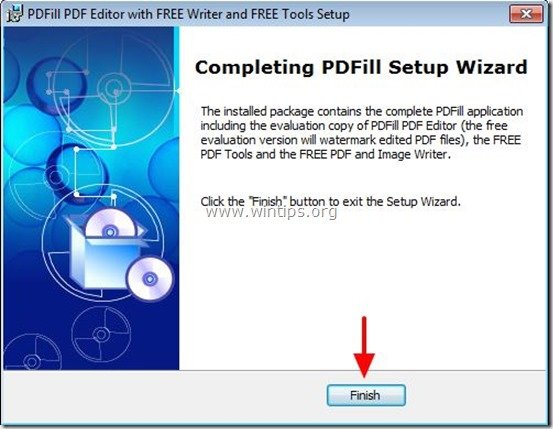
Sie können die Arbeit mit den PDFill PDF Free-Tools beginnen, indem Sie:
Doppelklicken auf " PDFill PDF Tools (kostenlos) " auf Ihrem Desktop oder
aus: " Startmenü > Programme > PDFill > PDFill PDF Tools (kostenlos) ”
Wenn die PDFill PDF Free Tools gestartet sind, können Sie alle Programmfunktionen sehen. Ich fand dieses Programm erstaunlich, weil es einige sehr nützliche Funktionen bietet, wenn Sie mit PDF-Dateien arbeiten.
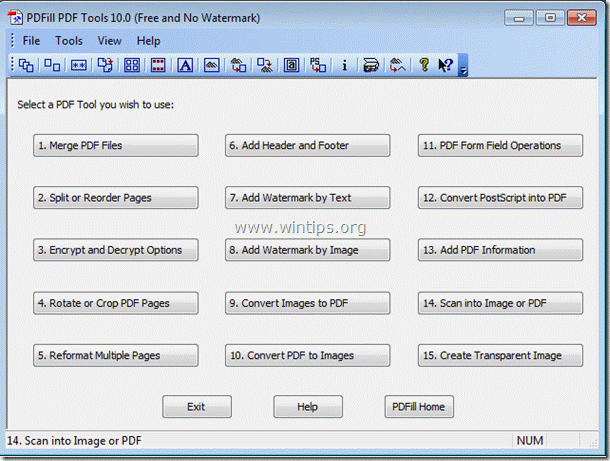
Die wichtigsten Funktionen der PDFill PDF Free Tools sind:
1. zusammenführen: Zusammenführen oder Kombinieren von zwei oder mehr PDF-Dateien in eine einzige PDF-Datei.
2. teilen, neu anordnen oder löschen: Teilen, extrahieren, neu anordnen oder löschen Sie PDF-Seiten aus einer PDF-Datei in eine neue Datei.
3. verschlüsseln und entschlüsseln mit Sicherheitsoptionen: Verschlüsseln oder entschlüsseln Sie PDF-Dokumente, schützen Sie PDF-Dateien mit Passwörtern und verhindern Sie, dass PDF-Dateien gedruckt, kopiert, geändert, ausgefüllt, extrahiert, signiert, zusammengestellt oder zusammengeführt werden.
4 Drehen und Zuschneiden: Drehen Sie eine PDF-Seite oder schneiden Sie eine Seite zu, um ihr Layout zu ändern.
5 Bilder in PDF konvertieren: Konvertieren Sie Bilder (bmp, jpg, gif, png, tiff und wmf) in eine PDF-Datei mit Layout-Optionen.
6) PDF in Bilder umwandeln: Speichern Sie PDF-Seiten als Bilder (png, jpg, bmp und tiff) mit DPI-Optionen.
7 Informationen hinzufügen: Fügen Sie Ihren PDF-Dokumenten Informationen (Titel, Autor, Thema, Schlüsselwörter, Ersteller usw.) hinzu.
Schritt 2: Konvertieren Sie Ihre PDF-Dateien in Bilder
So konvertieren Sie mit PDFill PDF Free Tools Ihre PDF-Dateien in Bilder.
1. An Ihre PDF-Datei(en) als Bild(er) speichern drücken Sie ". PDF in Bilder konvertieren 10. Schaltfläche ".
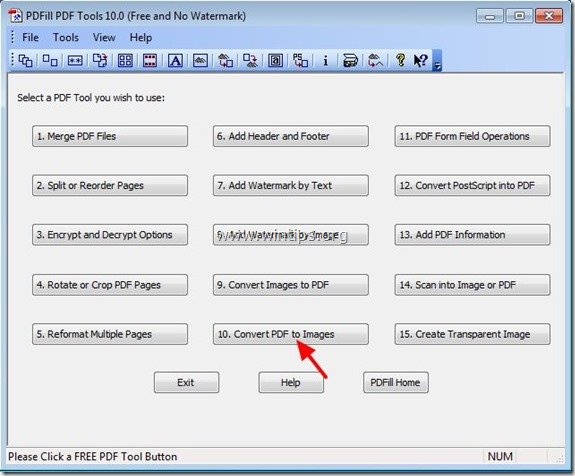
2. Wählen Sie im Dialogfeld "PDF in Bild umwandeln" die PDF-Datei aus, die Sie in ein Bild umwandeln möchten, und wählen Sie " Öffnen Sie ”
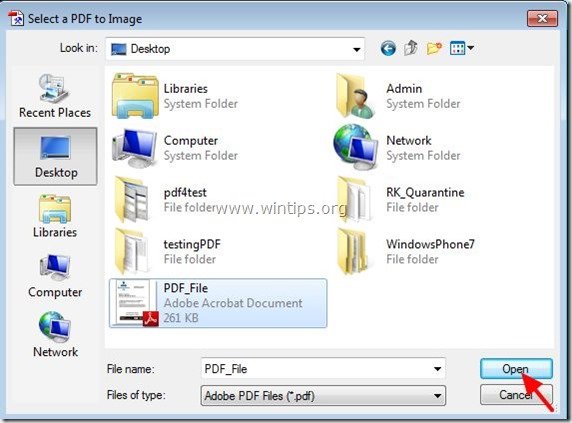
3. Bei " PDF in Bilder konvertieren Optionen".
a. Sie können die PDF-Seite(n) angeben, die Sie in Bilder umwandeln möchten.
b. Die Bildauflösung (DPI) und die Farbtiefe.
c. Das Bildformat (z.B. JPG, PNG, Tif, GIF, usw.).
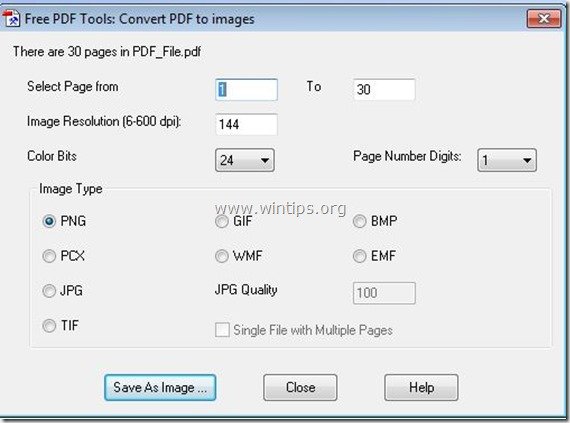
4. Nachdem Sie Ihre Auswahl getroffen haben, Presse “ Als Bild speichern Schaltfläche ".
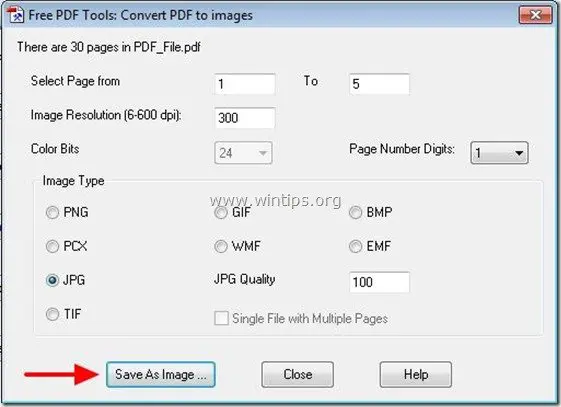
5. In " PDF als Bilddatei speichern "Geben Sie den Bildnamen und den Speicherort ein und drücken Sie " Speichern Sie ”.
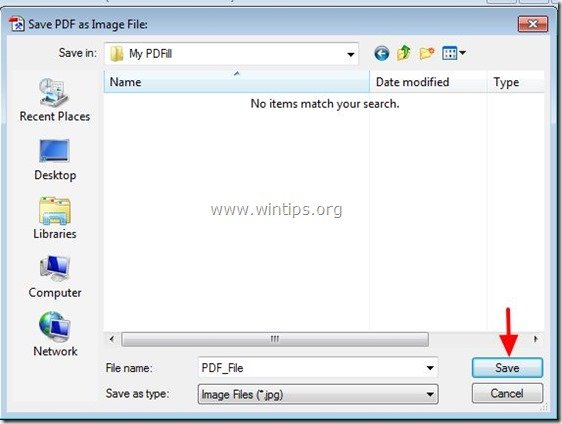
6. Warten Sie, bis der Konvertierungsvorgang abgeschlossen ist (das Programm blinkt) und drücken Sie " Schließen Sie ", um das Programm zu beenden, oder wiederholen Sie die letzten Schritte, um mit der Umwandlung von PDF in Bilder fortzufahren.
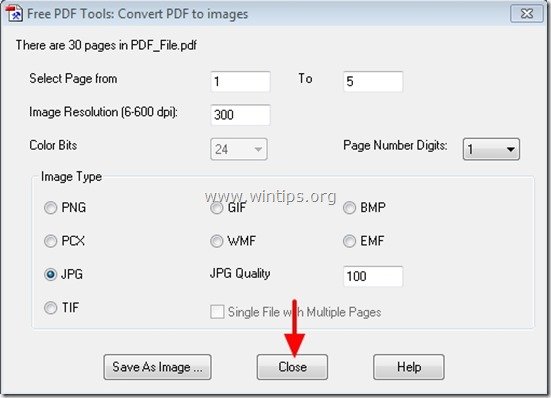
Das war's.

Andy Davis
Der Blog eines Systemadministrators über Windows





